Beheer bestanden en documenten gemakkelijker met bibliotheken in Windows 7
In eerdere versies van Windows kan het een saaie taak zijn om muziek, foto's, documenten en andere bestanden te beheren die verspreid zijn in verschillende mappen op uw harde schijf. Vandaag bekijken we de nieuwe functie Bibliotheken in Windows 7 waarmee u mappen vanaf meerdere locaties op één plek kunt ordenen.
Bibliotheken gebruiken
Om toegang te krijgen tot uw bibliotheken, klikt u op Start en vervolgens op uw gebruikersnaam om uw persoonlijke map te openen.
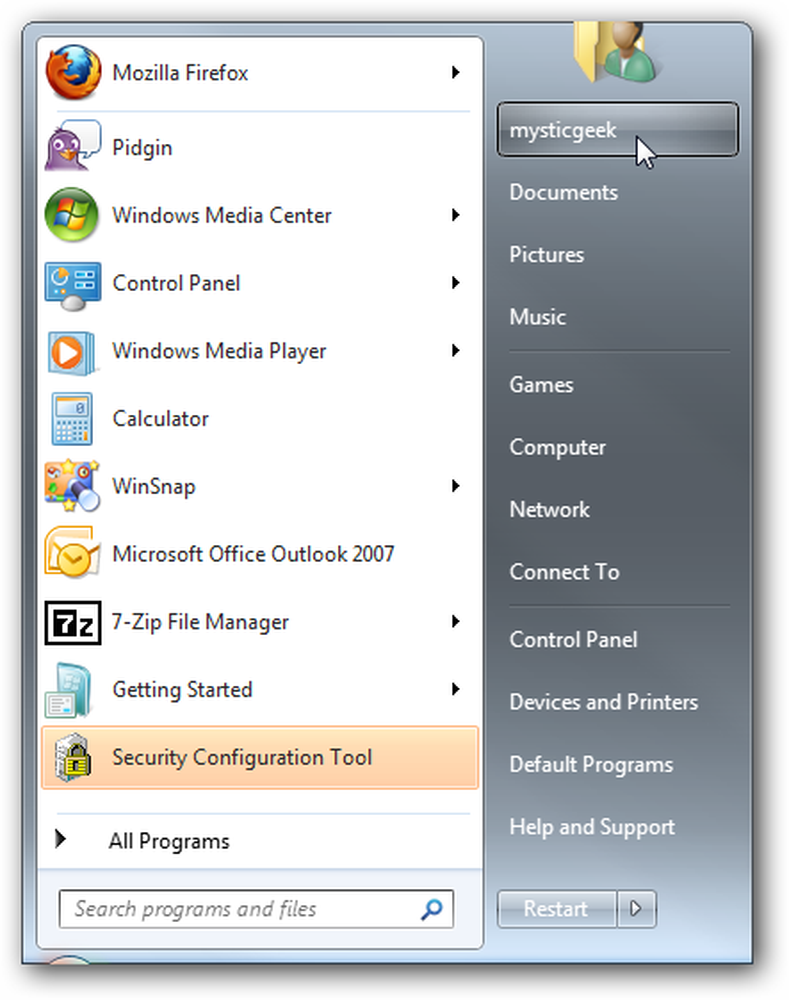
Klik nu in het linkerdeelvenster op Bibliotheken om de vier standaardbibliotheken te bekijken die muziek, afbeeldingen, video's en documenten zijn.
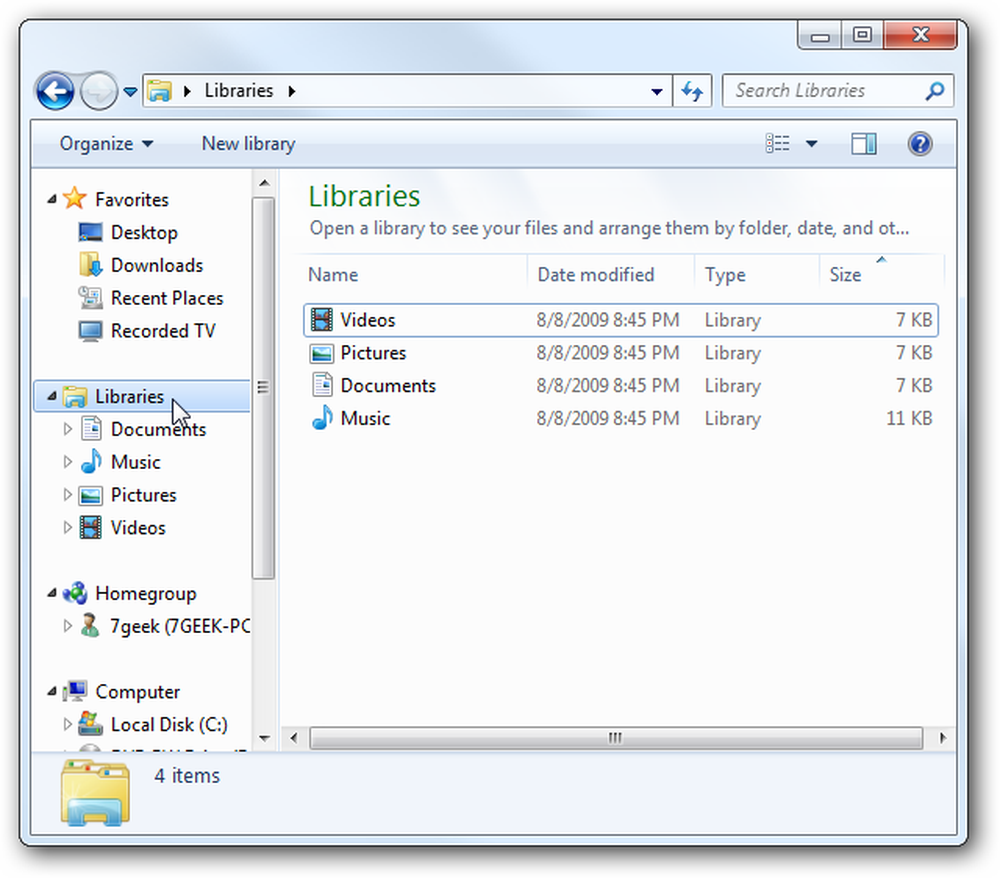
Bibliotheken tonen bestanden die op verschillende locaties op uw computer zijn opgeslagen, zoals in dit voorbeeld van een muziekbibliotheek.
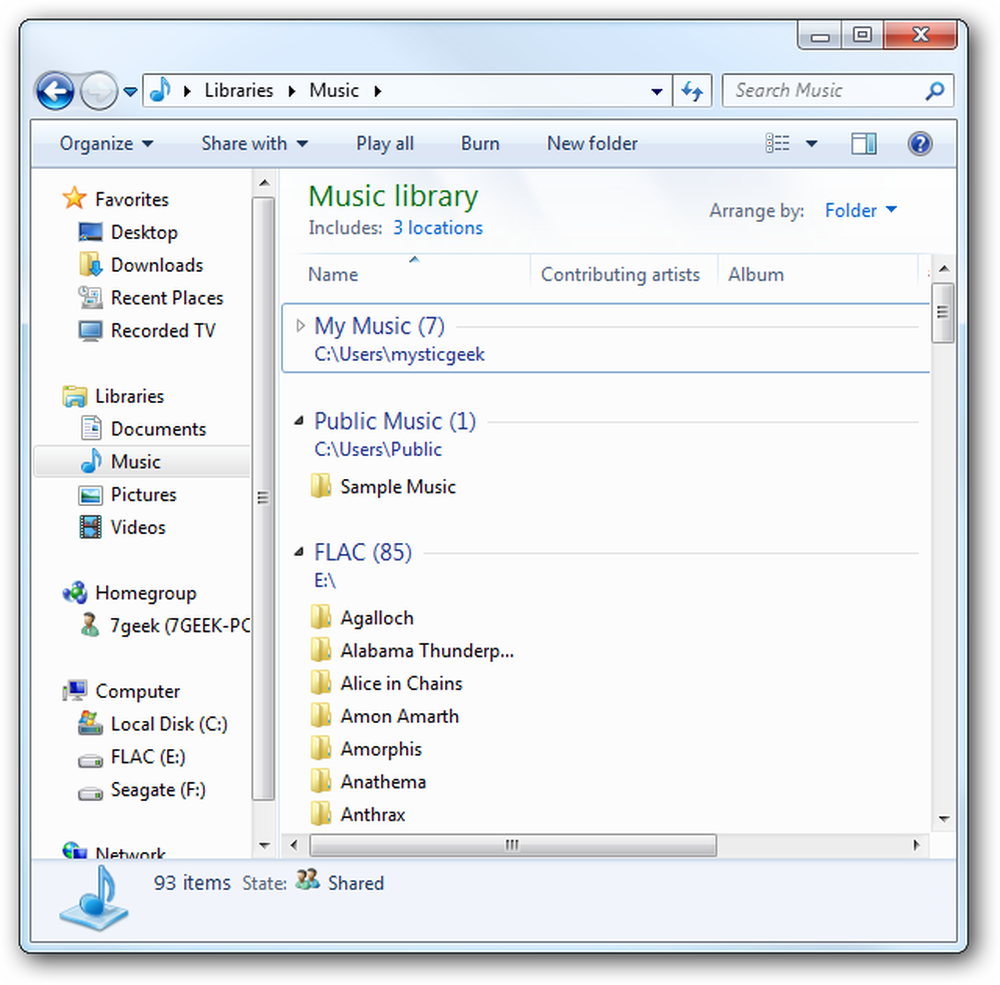
U hoeft uzelf niet te beperken tot alleen de vier standaardbibliotheken door uw eigen bibliotheken te maken. Klik op Bibliotheken in het linkerdeelvenster en klik op de knop Nieuwe bibliotheken.
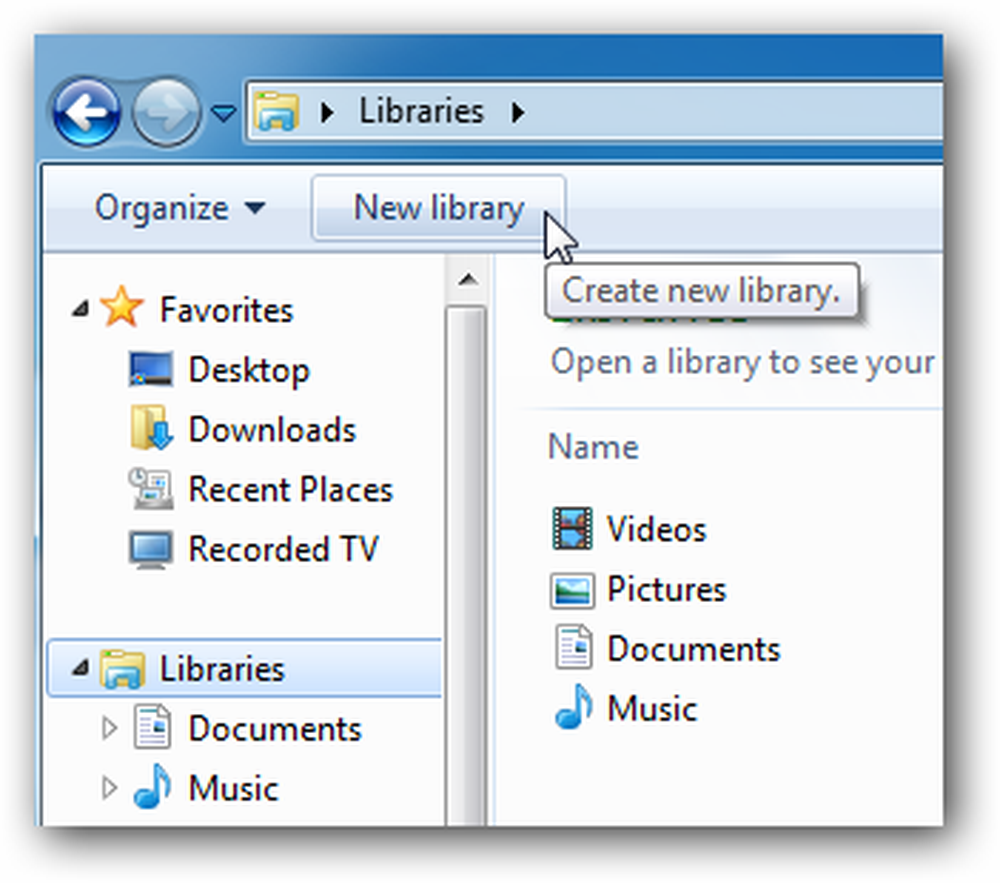
Een nieuwe bibliotheek verschijnt net als een nieuwe map waar je hem kunt labelen.
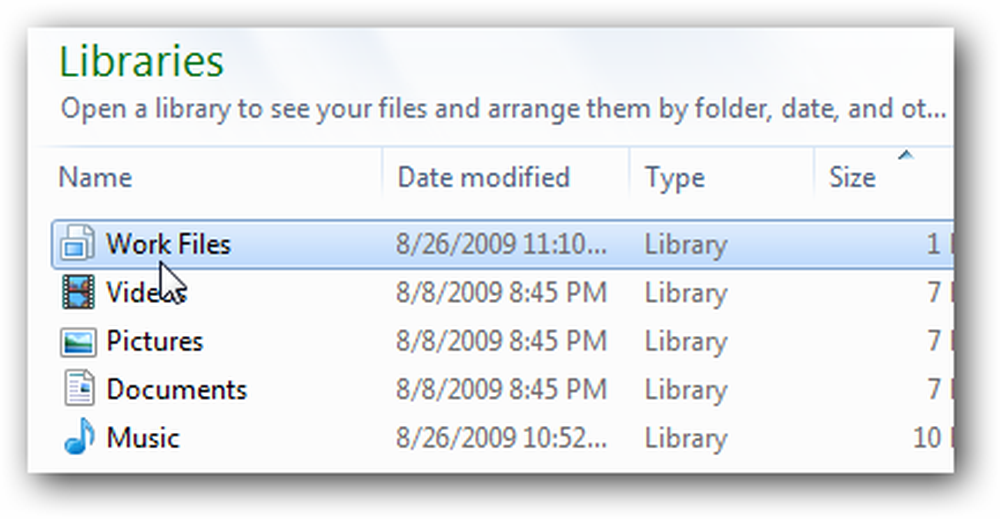
Wanneer u naar uw nieuwe bibliotheek gaat, wordt u gevraagd om nieuwe mappen en bestanden toe te voegen.
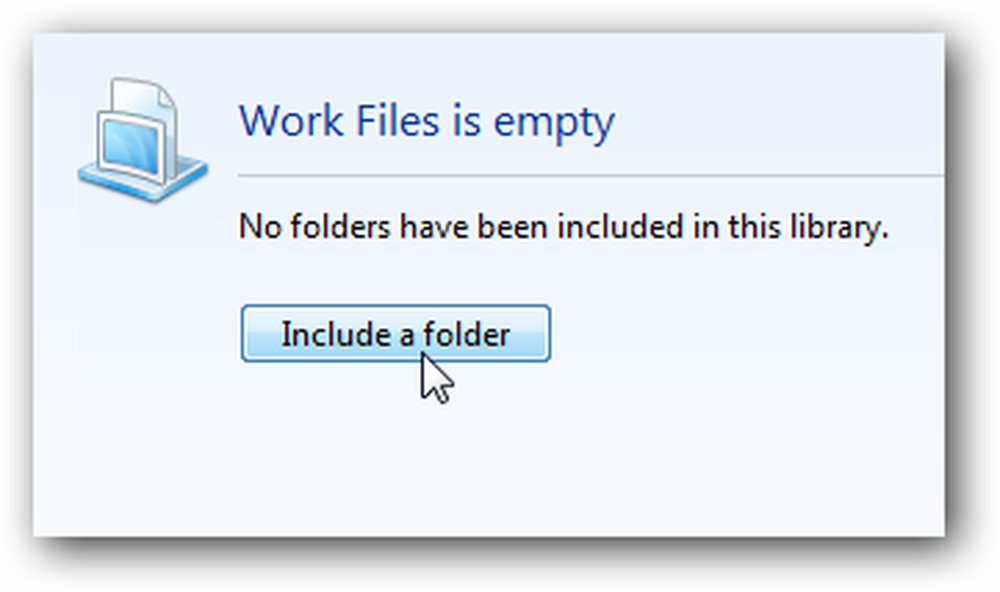
Als u nieuwe maplocaties aan een van de bibliotheken wilt toevoegen, klikt u op de hyperlink die het huidige aantal locaties toont.
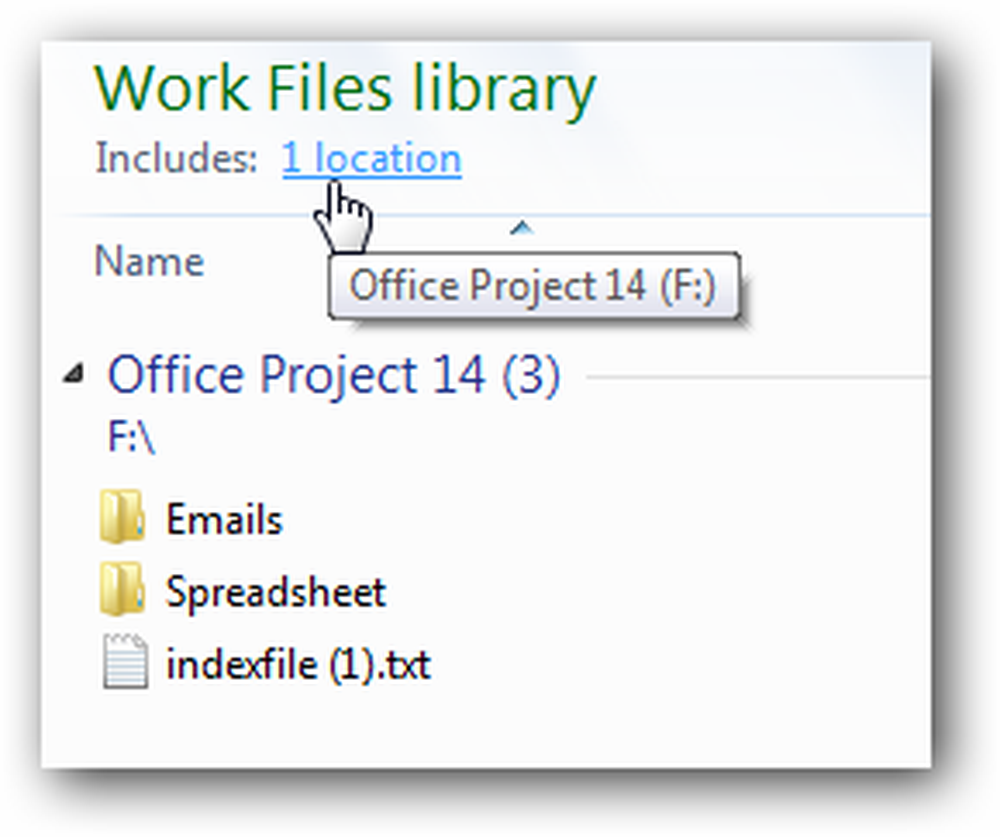
U kunt vervolgens op de knop Toevoegen klikken om andere locaties op de computer op te nemen.
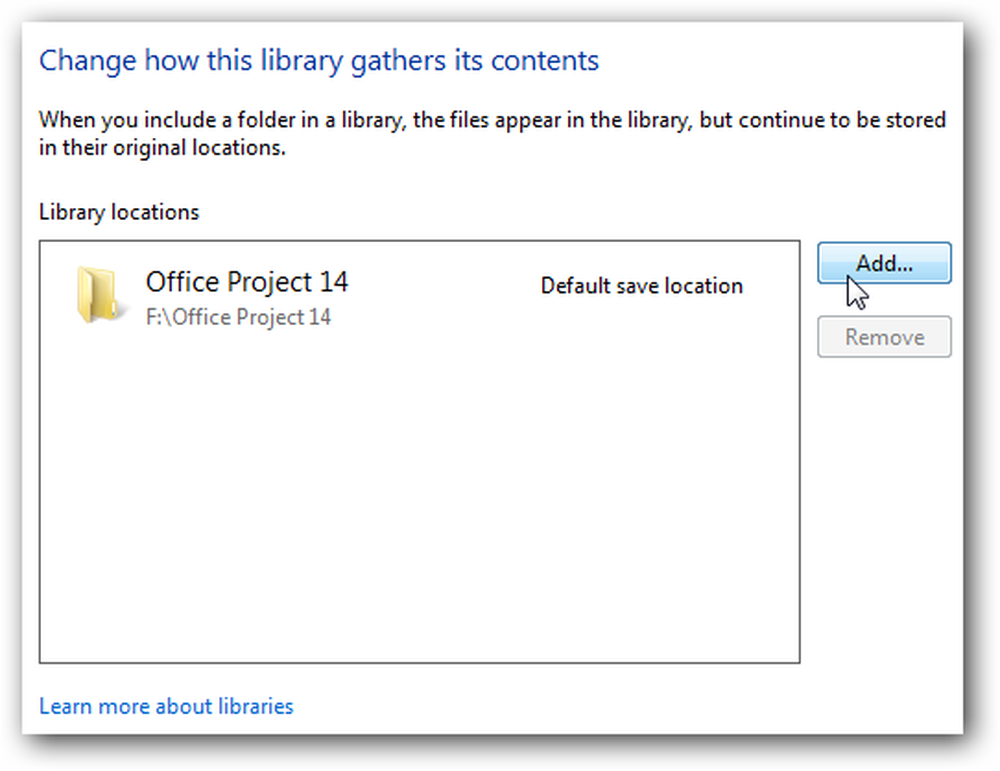
Klik met de rechtermuisknop op het bibliotheekpictogram en selecteer Eigenschappen en u kunt hier een map vanaf opnemen.
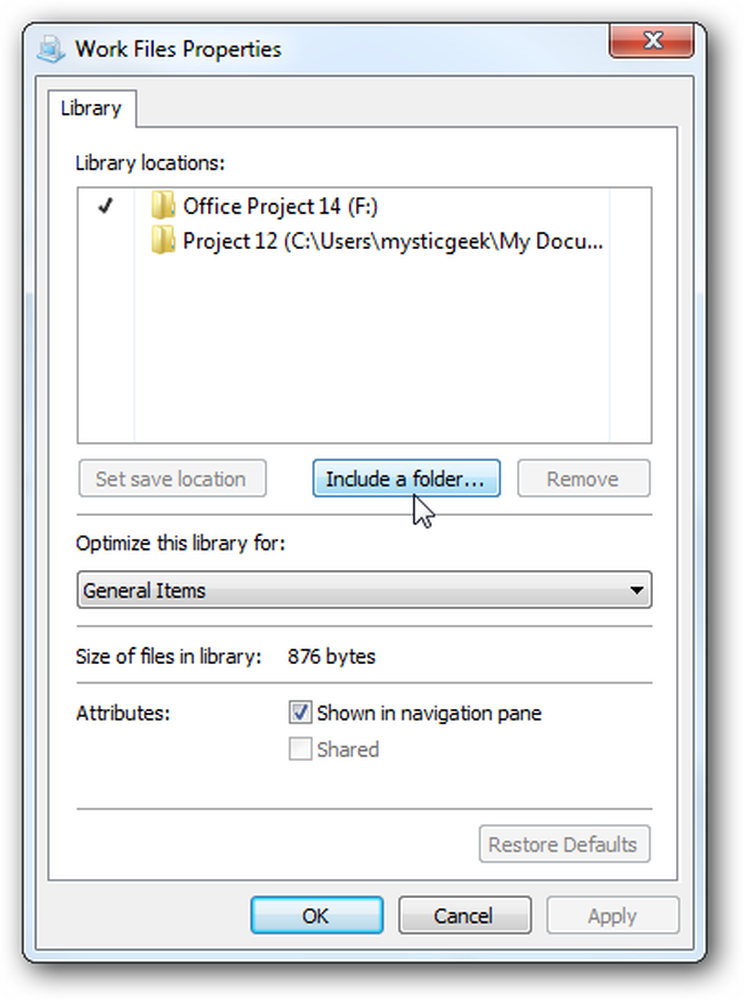
En terwijl u door de verkenner navigeert, kunt u met de rechtermuisknop op een map klikken en deze in een bibliotheek opnemen.
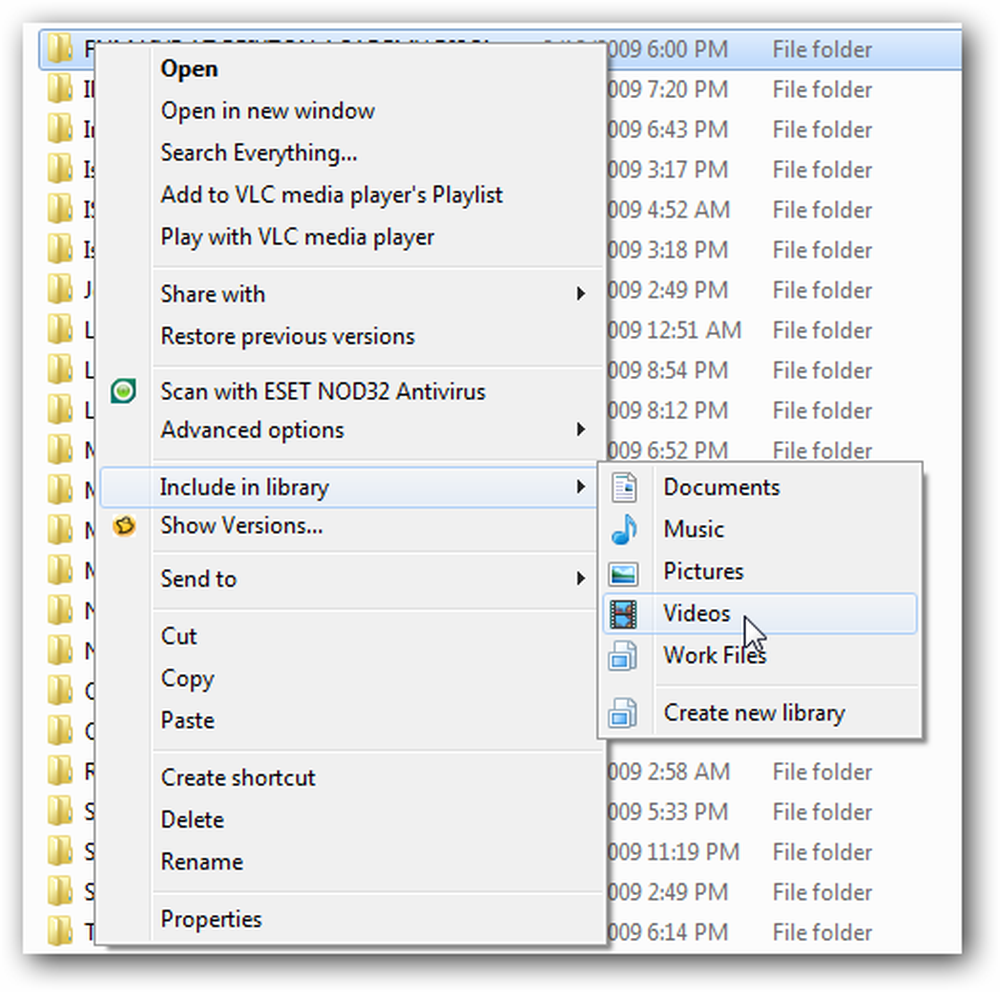
Dit lijkt misschien een subtiele verandering in de gebruikersinterface, maar het is effectief en maakt het navigeren door bestanden en mappen veel gemakkelijker.
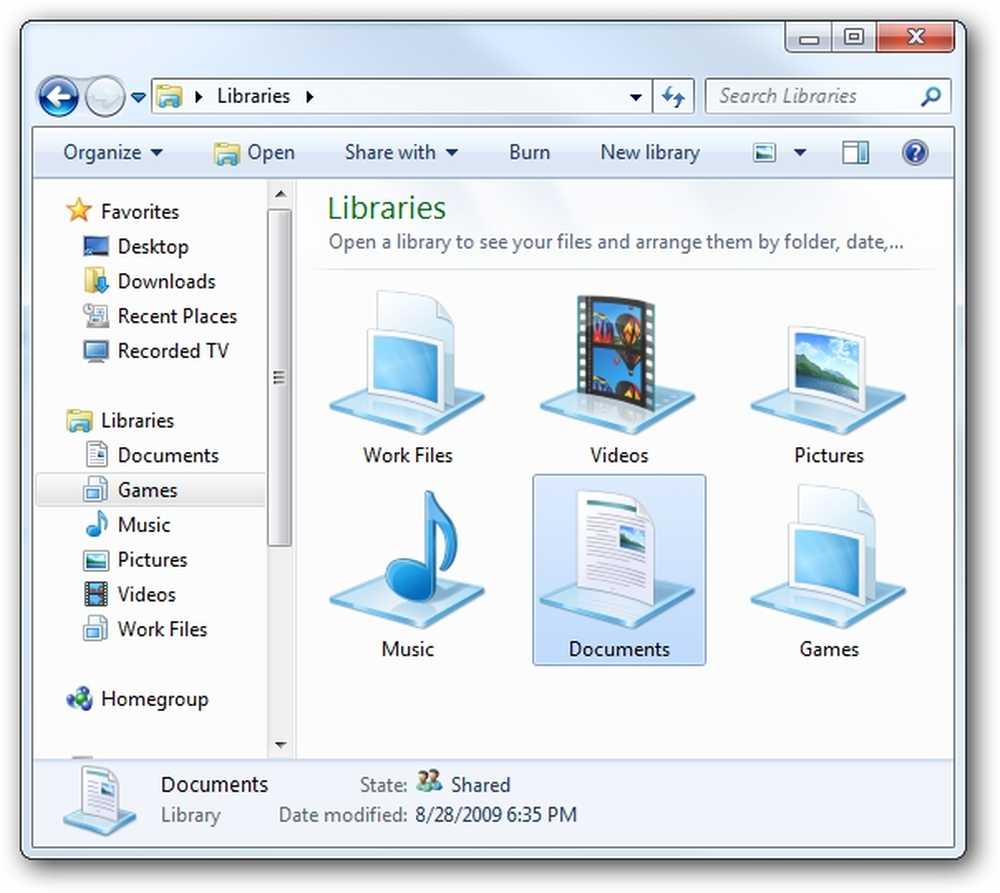
Met bibliotheken kunt u uw mappen en bestanden ook eenvoudiger delen met uw thuisgroep-netwerk. Bekijk onze blik op het delen van bestanden en mappen in Windows 7 met de Thuisgroep-functie.




